今回はiOSアプリとAndroidアプリそれぞれの配布の仕方について説明していきます。
iOSの配布パターン
iOSアプリはAndroidアプリよりも配布のハードルが高いというのが一般的な認識です。
AppStoreでの配布
最も一般的な配布方法です。AppStoreにアプリをアップロードしてAppleの審査を通過することで配布できます。
ただしAppleの審査基準はとても厳しく、頻繁に審査ルールが変わり、また審査は人の手で行われるため時間がかかります。
審査の際にアプリ内の全ての機能にアクセスできるようにしなければいけないので、ログイン機能があれば審査用のアカウントを用意してログイン方法と合わせてアプリと一緒に提出する必要があります。
審査の結果、アプリに問題があると判断された場合は、その内容を教えてくれます。それ通りにアプリを修正して再度審査に提出することもできますが、審査結果に納得がいかなければ異議を申し立てることもできます。審査に関するやりとりは全て英語で行われることもハードルが高くなっている一因です。
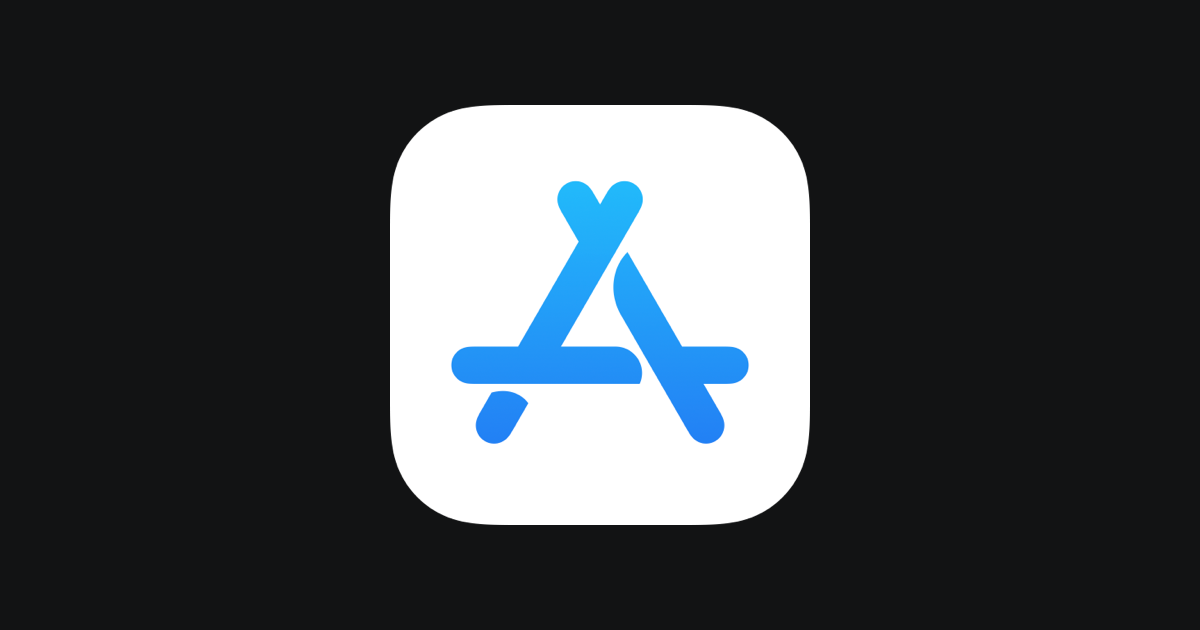
TestFlightでの配布
TestFlightでの配布は社内でアプリをテストする際によく使用される配布方法です。管理者はAppStoreConnectでテスターのグループを作り管理ができます。グループごとにアプリの配布コードが発行されるので、テスターはiPhoneやiPadにTestFlightアプリ内で招待コードを入力することでアプリをインストールすることができます。
注意点としては、TestFlightで配布する際もAppStoreにアプリをアップロードして審査を受ける必要がある点です。これも1〜2営業日ほどかかるので、即時配布ができずちょっと面倒です。ただし、1度審査を通せば、同じバージョンのアプリなら審査をせずに配布し直すことができます。
また、この方法でアプリを配布した場合はアプリのダウンロード及び使用ができる期間はアップロードから90日間となるので、その点も注意が必要です。
Webサイトでの配布(AdHocまたはIn-House)
これはXcodeでipaファイルを書き出してWebサーバーなどにおいておき、ユーザーにダウンロード、インストールしてもらうという方法です。
ダウンロードリンクを記載したhtmlファイル、ipaファイル、manifestファイル、アイコン画像をWebサーバーにおいておくことでインストールができるのですが、AdHocとIn-Houseで少し仕様が違います。
AdHocの特徴
- Apple Developer ProgramまたはApple Developer Enterprise Programの契約をしていればAdHoc用ipaファイルを作成可能
- 最大100台のデバイスにアプリをインストールできる
- インストールするデバイスのUDIDをProvisioning Profileに紐付ける必要がある
- デバイスを追加するには、Provisioning Profileの更新が必要
In-Houseの特徴
- Apple Developer Enterprise Programの契約でなければIn-House用ipaファイルを作成できない
- インストールできる端末の台数に制限はない
- デバイスのUDIDをProvisioning Profileに紐付ける必要はない
また、両者に共通する特徴として、Provisioning Profileの有効期限が切れるとアプリが起動できない、アプリの署名に使った証明書が無効になるとアプリが起動できないという特徴があります。
Androidの配布パターン
PlayStoreでの配布
AppStoreと同様にこちらも最も一般的な配布方法かと思います。PlayStoreにアプリをアップロードしてGoogleの審査を通過することで配布できますが、機械での審査のためAppleほど審査が厳しくなく、審査にかかる時間もとても短いのが特徴です。
また、PlayStoreの中で製品版、オープンテスト、クローズドテスト、内部テストというように配布先を分けることができます。
Amazonアプリストアでの配布
Amazonが運営しているアプリストアでアプリを配布する方法です。AmazonのFireタブレットにアプリを配布したい場合はこちらの方法を使用することになります。こちらもAmazonによる審査があるので即時配布とはいきません。
詳しくは以下のリンクからご確認ください。

Webサイトでの配布
これはAndroidStudioでAPKファイルを書き出してWebサーバーなどにおいておき、ユーザーにダウンロード、インストールしてもらうという方法です。
とても簡単なのですが、リリース用の署名を行なったアプリをこの方法で配布すると、「Play プロテクトによりブロックされました」というポップアップが表示されます。[インストール]ボタンを押せば問題なくインストールできるのですが、[OK]ボタンを押すとインストールはされません。デバッグ用の署名だとこの表示はありません。
メールに添付して配布
APKファイルをメールに添付してユーザーに送信し、Android デバイスでそのメールを開くとメール内に [今すぐインストール] ボタンが表示されますれ、このボタンを押すとインストールできます。
この方法もWebサイトでの配布と同様に「Play プロテクトによりブロックされました」というポップアップが表示されます。
終わり
以上、アプリの配布方法の紹介でした。機会があれば一つ一つの配布方法について詳しく解説するかもしれません。
以下のサイトを参考にさせていただきました。ありがとうございます。
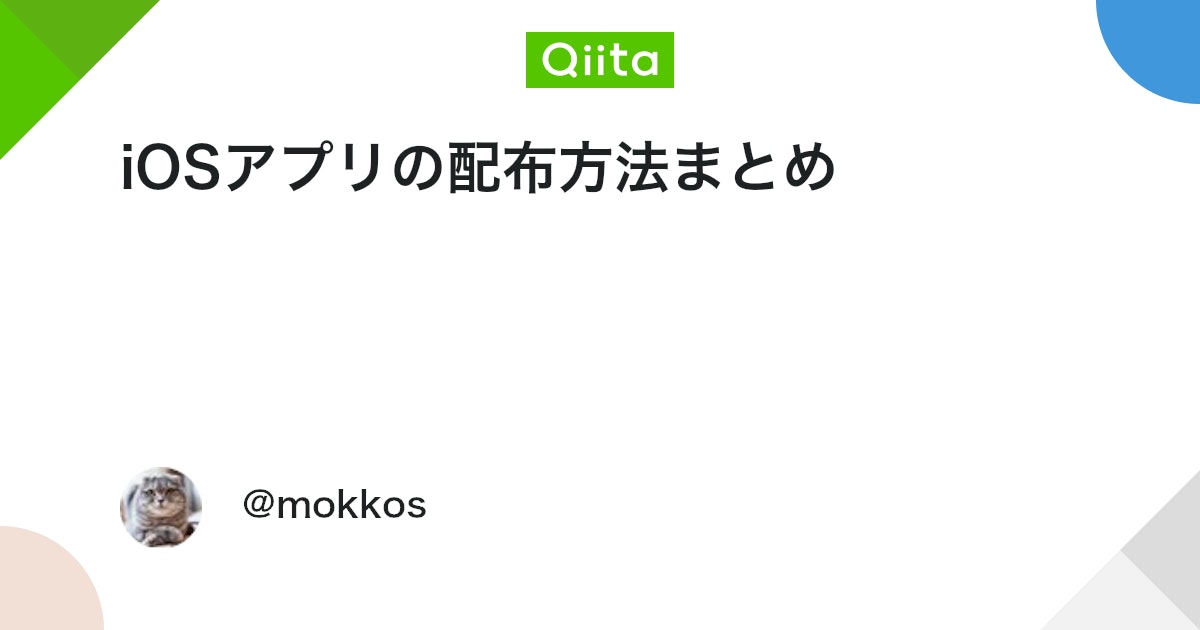

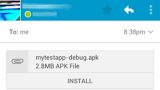

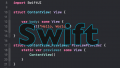
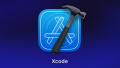
コメント